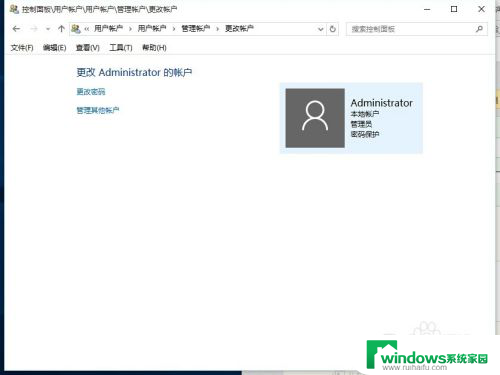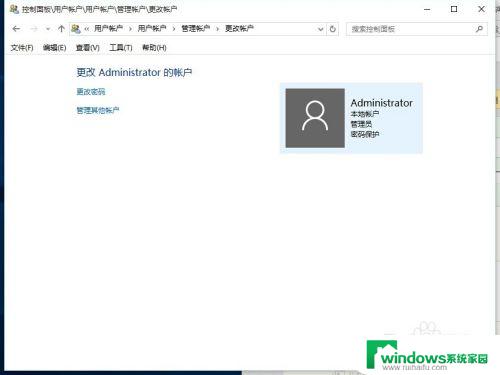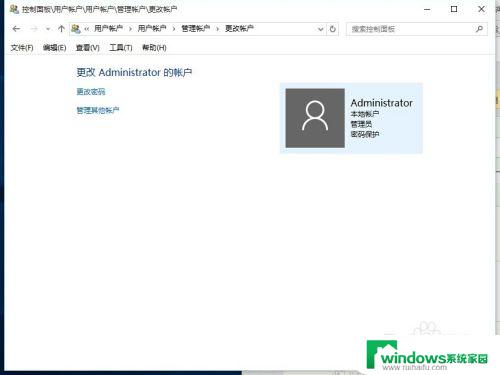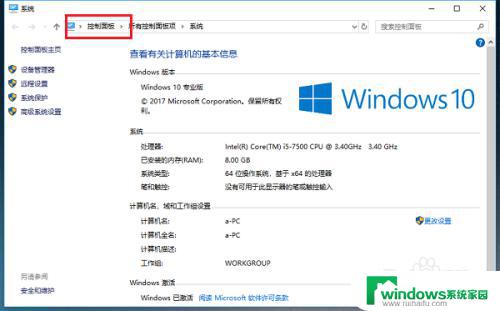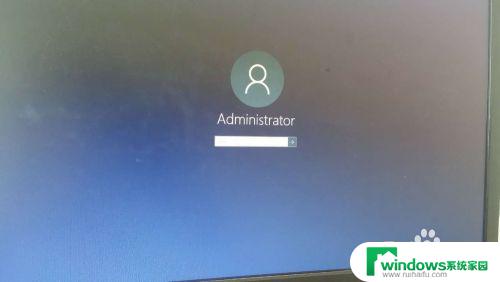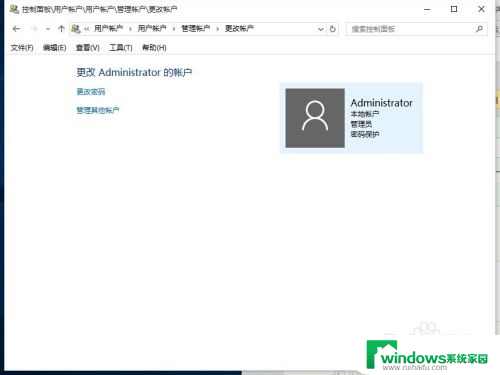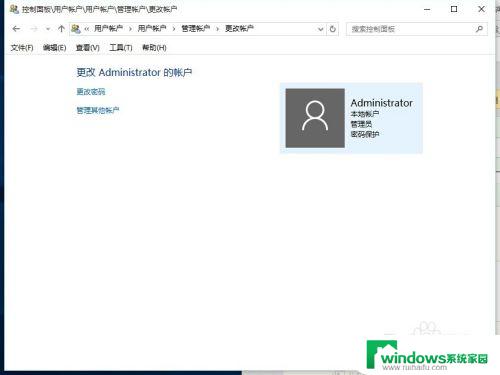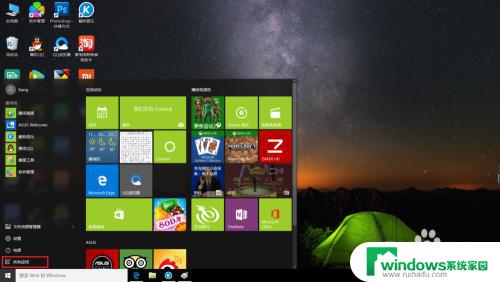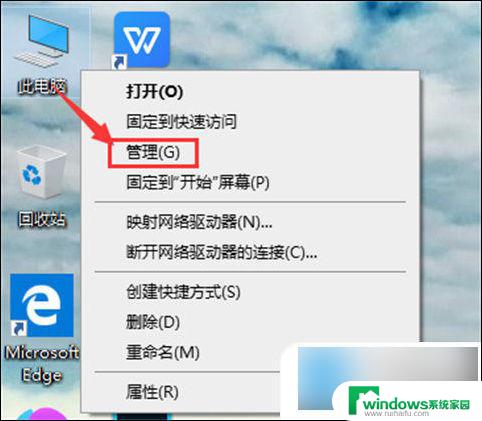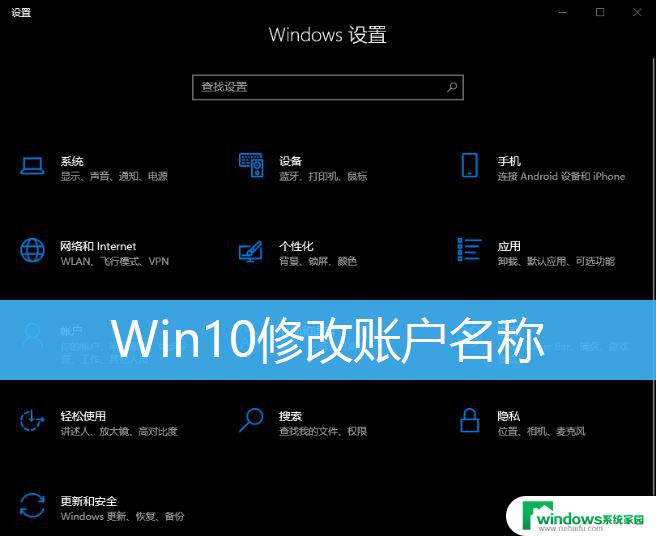win10咋改账户名称 在win10中怎样更改账户名称
win10咋改账户名称,在使用Windows 10操作系统时,我们可能会遇到需要更改账户名称的情况,无论是因为个人偏好还是其他原因,更改账户名称在一定程度上可以提高我们的使用体验。在Windows 10中,我们应该如何进行账户名称的修改呢?本文将为您详细介绍Win10中如何改变账户名称的方法。无论您是想将账户名称改为自己的名字,还是希望更换一个更加个性化的名称,都可以通过简单的步骤来实现。让我们一起来看看吧!
操作方法:
1.更改账户的名称,最主要的就是选择对更改的位置。很多win10专业版用户在个人账户中心是无法更改账户名称的
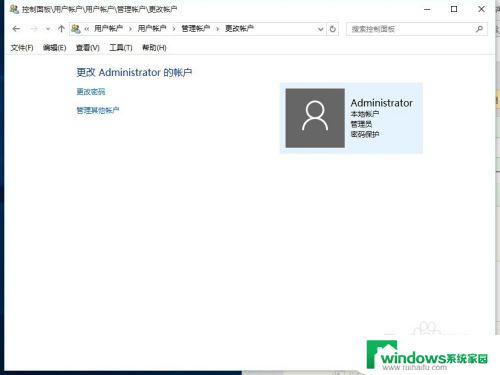
2.我们首先在左下角的开始处,点击鼠标右键(不是左键)。找到“计算机管理”并点击打开我们电脑的“计算机管理”。
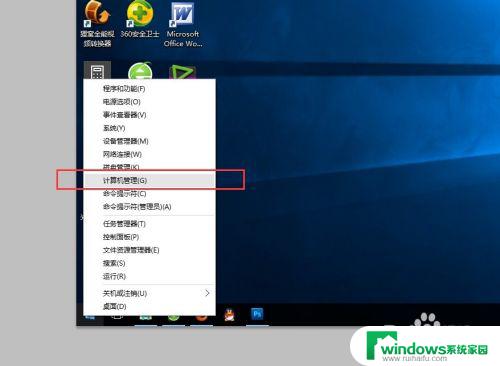
3.在左侧依次找到:“本地用户和组”以及下面的“用户”,点击“用户”之后。我们可以在右侧看到我们电脑的常用用户。
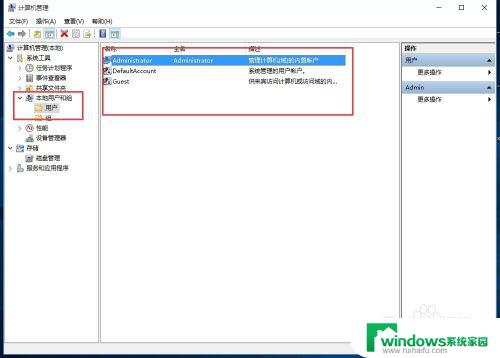
4.右键点击Administrator,在下拉菜单中选择“重命名”
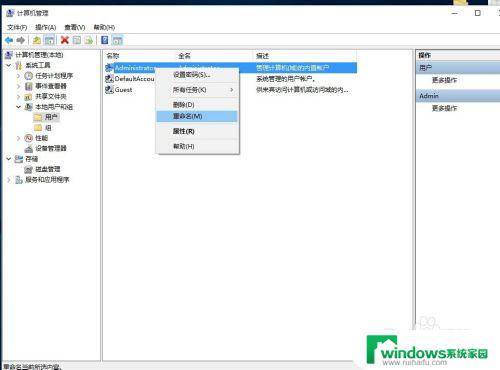
5.重命名之后,就会显示我们的新的用户名。
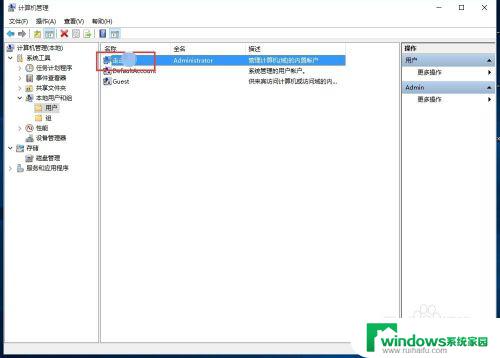
6.重新命名之后的电脑账户名字就会更改成新的名字了,在电脑启动的时候,账户名称也会随之修改的。

以上就是如何更改Win10账户名称的全部内容,希望这些步骤可以帮助那些需要的用户进行操作。